Bộ sưu tập bố cục Divi hàng tuần này được tạo bởi các nhà thiết kế hàng đầu của chúng tôi tại Elegant Themes cho người dùng của chúng tôi. Có thể truy cập tất cả các gói bố cục được xác định trước của Thư viện Divi thông qua Trình tạo trực quan ngay bây giờ.
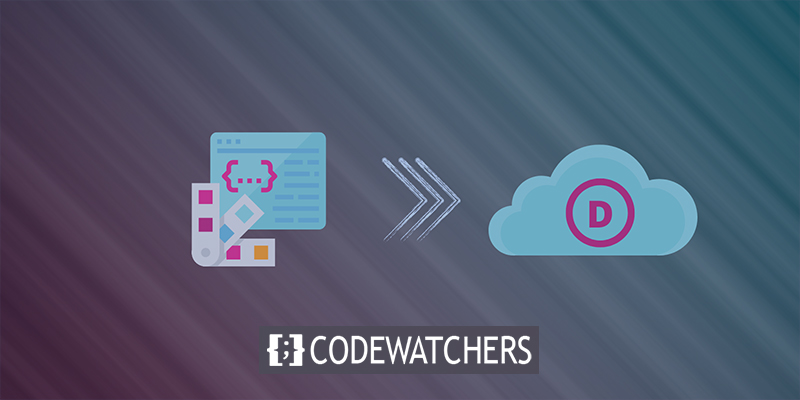
Trong bài đăng này, chúng tôi sẽ hướng dẫn bạn cách lưu trữ các gói bố cục yêu thích của bạn và chuyển chúng sang Divi Cloud của bạn. Hướng dẫn này nhằm hỗ trợ bạn tiến gần hơn một bước đến việc tạo một thư viện mà bạn có thể sử dụng trên tất cả các trang web của mình.
Tại sao bạn nên sử dụng Divi Cloud?
Đối với những người đăng ký Elegant Theme, Divi Cloud là một tính năng mới cho phép bạn lưu tất cả các Phần tử Divi Builder yêu thích của mình vào một nơi (hay còn gọi là Divi Cloud). Khóa API của bạn cho phép bạn truy cập các phần tử đã lưu trên mọi trang web Divi mà bạn tạo. Điều đó có nghĩa là giờ đây bạn có thể truy cập các mục thư viện đã lưu yêu thích của mình nhanh chóng và dễ dàng hơn bao giờ hết mà không cần phải nhập và xuất chúng giữa các trang web theo cách thủ công.
Tạo trang web tuyệt vời
Với trình tạo trang miễn phí tốt nhất Elementor
Bắt đầu bây giờCòn chờ gì nữa cho? Tất cả lên tàu!
Các cách để di chuyển các gói bố cục Divi sang Divi Cloud
Có ba cách riêng biệt để di chuyển các gói bố cục Divi sang đám mây Divi. Chúng được đề cập dưới đây.
Sử dụng biểu tượng trái tim để lưu các gói bố cục
Chúng tôi nghĩ rằng phương pháp này tốt hơn các phương pháp khác vì một vài lý do. Điều đầu tiên chúng tôi làm là đảm bảo các gói bố cục của chúng tôi luôn cập nhật các tính năng Divi mới. Ưu tiên chúng theo cách này đảm bảo rằng bạn luôn có quyền truy cập vào phiên bản động của gói bố cục yêu thích của mình. Làm cách nào để bạn lưu một phiên bản tĩnh? Các phương pháp bên dưới thực hiện việc này. Bạn đang lưu một bản sao của gói bố cục đó sẽ không được cập nhật trong một thời gian dài, như khi bạn làm điều này. Sử dụng tính năng này trong Thư viện Divi đảm bảo rằng các gói bố cục của bạn luôn được cập nhật. Không quan trọng bạn đã đăng nhập vào bên nào, những thứ bạn yêu thích cũng sẽ ở đó!
Làm như vậy -
- Duyệt đến bất kỳ trang nào và bật công cụ Visual Builder.
- Biểu tượng "+" màu tím trên thanh công cụ Divi ở cuối trang. Nhấp vào nó để thêm nhiều công cụ hơn. Điều này sẽ hiển thị Thư viện Divi, nơi bạn có thể tìm thấy mọi thứ.
- Khi bạn di chuột qua một gói bố cục mà bạn muốn yêu thích, một biểu tượng trái tim mới sẽ xuất hiện; nhấp vào nó để thêm gói bố cục vào mục yêu thích của bạn.
- Ở góc trên cùng bên phải của màn hình, hiện có một menu thả xuống cho phép bạn sắp xếp các gói bố cục theo mục yêu thích của mình, các gói bố cục mới đến cũ, các gói bố cục cũ đến mới và tên.
- Nếu bạn muốn loại bỏ gói bố cục khỏi mục yêu thích của mình, hãy nhấp vào biểu tượng trái tim.
Lưu trước một thiết kế và xuất sang đám mây
Đây không phải là một ý tưởng hay vì các bản cập nhật trong tương lai cho gói bố cục mà bạn tải xuống sẽ không tự động được thêm vào Divi Cloud của riêng bạn. Trong Divi, bạn có thể thêm các mục vào Đám mây của mình, nhưng thay vào đó, bạn cũng có thể Yêu thích chúng trong Thư viện Divi. Bằng cách này, bất kỳ gói bố cục nào bạn sử dụng luôn được cập nhật.
Đọc hướng dẫn bên dưới nếu bạn muốn thêm gói bố cục tạo sẵn vào Đám mây của mình. Bạn đã có quyền truy cập vào các gói bố cục tạo sẵn khi làm việc trên bất kỳ trang Divi nào.
- Đảm bảo Trình tạo trực quan có thể tải Thư viện Divi trên bất kỳ trang nào trên trang web của bạn.
- Rất nhiều gói bố cục tạo sẵn hiển thị trên màn hình mà bạn sẽ thấy khi bắt đầu.
- Tìm gói bố cục bạn muốn và nhấp vào nó. Sau đó, nhấp vào "Sử dụng bố cục này" để tải bố cục đó vào trang của bạn.
- Trên thanh công cụ Divi, ở cuối trang, nhấp vào biểu tượng mũi tên hướng xuống. Sau đó, nhấp vào "Lưu vào đám mây" trên thanh công cụ. Khi bạn thực hiện việc này, cửa sổ Thêm vào Thư viện sẽ xuất hiện các tùy chọn sau:
- Tên bố cục: Đây là tên của bố cục trang.
- Bạn có thể bật khóa chuyển Lưu vào Đám mây Divi nếu bạn muốn lưu bố cục trang này vào Đám mây Divi.
- Thêm vào danh mục – Chọn hộp bên cạnh danh mục bạn muốn thêm vào bố cục này hoặc nhập danh mục mới trong trường đầu vào.
- Chọn từ danh sách các thẻ hiện có hoặc nhập thẻ mới vào trường thứ hai.
Lưu các phần cụ thể của bố cục của bạn
Bạn có thể sử dụng phương pháp này nếu bạn thích một số phần của gói bố cục, nhưng không phải toàn bộ. Khi bạn lưu mọi thứ vào Divi Cloud, bạn có thể sử dụng chúng trên bất kỳ trang web nào bạn đang xây dựng đã được đăng nhập và xác thực bằng Khóa API của bạn. Điều này làm cho việc xây dựng trang web nhanh hơn và dễ dàng hơn bao giờ hết.
- Đảm bảo Trình tạo trực quan có thể tải Thư viện Divi trên bất kỳ trang nào trên trang web của bạn.
- Rất nhiều gói bố cục tạo sẵn hiển thị trên màn hình mà bạn sẽ thấy khi bắt đầu.
- Tìm gói bố cục bạn muốn và nhấp vào nó. Sau đó, nhấp vào "Sử dụng bố cục này" để đặt bố cục đó trên trang của bạn.
- Trên thanh công cụ Divi, ở cuối trang, nhấp vào biểu tượng mũi tên hướng xuống. Sau đó, nhấp vào "Lưu vào đám mây" trên thanh công cụ. Khi bạn thực hiện việc này, cửa sổ Thêm vào Thư viện sẽ xuất hiện các tùy chọn sau:
- Trong trường này, hãy viết tên của phần, hàng hoặc mô-đun bạn muốn lưu, sau đó bấm Lưu.
- Bạn có thể bật khóa chuyển Lưu vào Đám mây Divi nếu bạn muốn lưu bố cục trang này vào Đám mây Divi.
- Để lưu mục dưới dạng một thứ trên toàn thế giới, hãy chuyển tùy chọn này thành "bật", sau đó nhấn "Lưu". Đây là một lưu ý: Nếu bạn chọn "Lưu vào Divi Cloud", bạn không thể lưu mục này để sử dụng cho tất cả người dùng. Bạn không thể lưu mục này vào đám mây nếu bạn lưu nó dưới dạng một mục mà mọi người có thể nhìn thấy.
- Thêm vào danh mục: Chọn hộp bên cạnh danh mục bạn muốn thêm mục vào hoặc nhập tên danh mục mới vào trường nhập.
- Chọn từ danh sách các thẻ hiện có hoặc nhập thẻ mới vào trường thứ hai để thêm thẻ.
Suy nghĩ kết thúc
Trong tương lai, bạn sẽ không phải tìm kiếm các gói bố cục yêu thích của mình trong thư viện. Lưu các gói bố cục yêu thích của bạn vào Divi Cloud để bạn có thể tìm và tải chúng chỉ với một vài cú nhấp chuột. Chúng tôi đã thực hiện nhiều hướng dẫn khác nhau về Divi , vui lòng kiểm tra chúng.




